Wix Editor: Een website of widget insluiten als embed
3 min
In dit artikel
- Een embed toevoegen
- Een embed instellen
- De grootte van de weergegeven inhoud aanpassen
- Richtlijnen voor het toevoegen van insluitingen / embeds aan je website
Geef inhoud van externe bronnen weer door een codefragment of een URL te embedden (in te sluiten) op je website. Je kunt embeds gebruiken om widgets te maken die je website verbeteren, zoals weer- en aandelenwidgets, of om externe websites op je pagina weer te geven.
Een embed toevoegen
Voeg rechtstreeks vanuit het Elementen toevoegen-paneel een embed toe aan je website. Je kunt kiezen of je een codefragment aan je website wilt toevoegen of een externe URL wilt insluiten.
Om een embed aan je website toe te voegen:
- Ga naar je Editor.
- Klik links in de Editor op Elementen toevoegen
 .
. - Klik op Code embedden.
- Klik Populaire insluitingen.
- Kies het type embed dat je aan je website wilt toevoegen:
- HTML insluiten: Sluit een codefragment in om een widget op je websitepagina's weer te geven en in te stellen.
- Site insluiten: Geef een externe website weer in een venster op je pagina.
- Klik op de door jou gekozen embed om deze aan je website toe te voegen.
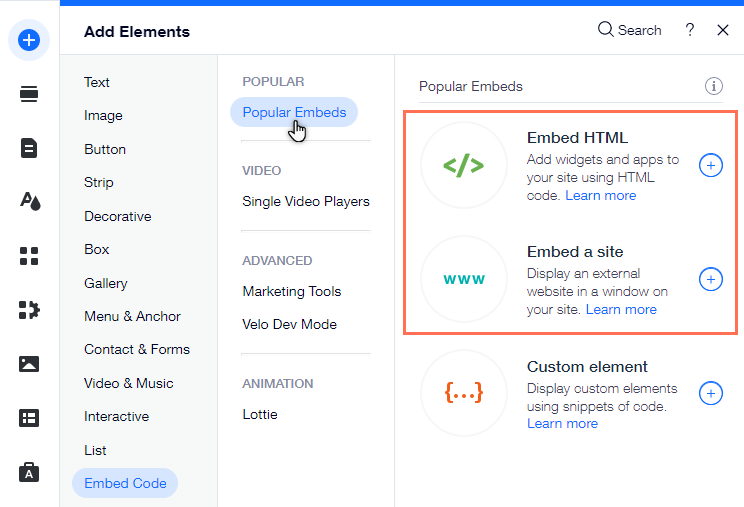
Een embed instellen
Nadat je een embed hebt toegevoegd, voer je het relevante codefragment of de relevante URL in om deze in te stellen en websites en widgets weer te geven aan je bezoekers.
Om de code / URL in te voeren:
- Ga naar je Editor.
- Klik op de Op je pagina embedden.
- Selecteer de relevante optie om de gegevens in te voeren:
- HTML:
- Klik op Code toevoegen.
- Voer het fragment in onder Voeg hier uw code in.
- Website:
- Klik op Webadres invullen.
- Voer de URL in onder Wat is het adres van de website?
- HTML:
- Klik op Toepassen om het fragment / de URL op te slaan.
- (Optioneel) Voer alt-tekst voor de embed in onder Wat staat er in de embed?
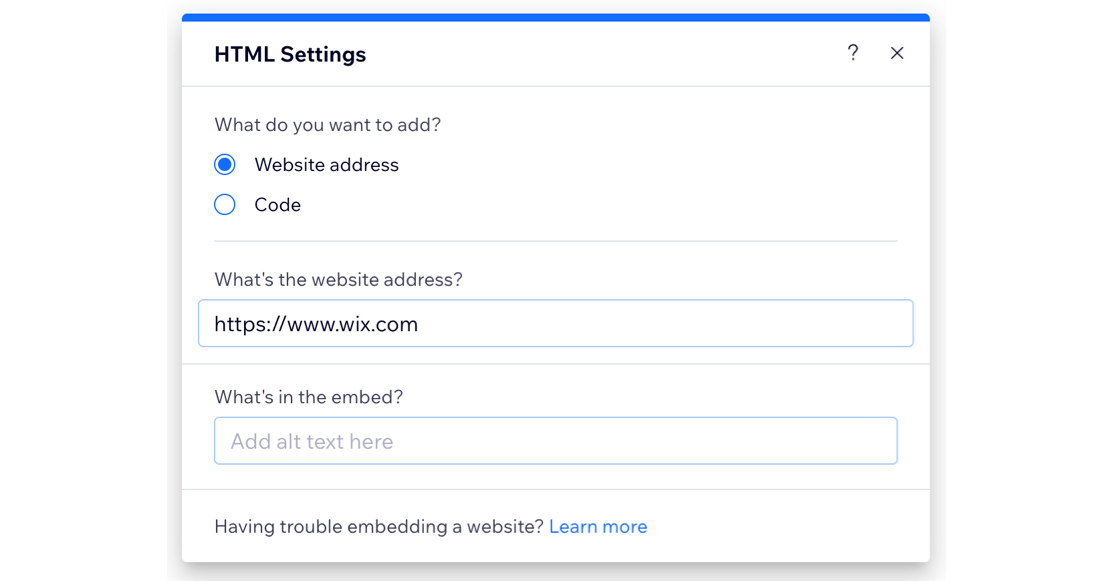
Belangrijk:
- Alleen HTTPS-codes en URL's worden weergegeven.
- Sommige websites hebben een beveiligingsbeleid dat verbiedt dat ze worden ingesloten op externe platforms zoals Wix. Als gevolg hiervan verschijnen ze niet in de insluiting nadat hun URL is geplakt. Dit wordt beheerd door de externe codering van de website en het is niet mogelijk om dit binnen Wix te omzeilen.
- We kunnen geen ondersteuning bieden voor externe code die niet is gemaakt of getest door Wix. Ondervind je een probleem met je codefragment? Neem dan rechtstreeks contact op met de provider.
De grootte van de weergegeven inhoud aanpassen
Ingesloten elementen bevatten vaak vooraf gedefinieerde breedte en hoogte in pixels, ingesteld door de dienst waarvan ze zijn verkregen, zoals in het onderstaande voorbeeld:
1
2Deze instellingen kunnen de inhoud mogelijk bijsnijden als de iFrame-container kleiner is dan 560 px * 315 px. Om te voorkomen dat dit gebeurt, vervang je de px-waarden door procentuele eenheden en stel je ze in op 100%, zoals hieronder weergegeven:
1
2Let op:
De HTML- en URL-elementen in onze editor zijn iFrames. Daarom zal de code of website die je insluit niet responsief zijn, zelfs niet als dit oorspronkelijk het geval is.
Richtlijnen voor het toevoegen van insluitingen / embeds aan je website
Bij het insluiten van code of URL's op je website, zijn er enkele belangrijke richtlijnen waarmee je rekening moet houden om ervoor te zorgen dat het element correct wordt weergegeven:
- Zorg er altijd voor dat de code die je insluit up-to-date en HTML5-compatibel is. De meeste browsers geven pagina's en scripts niet correct weer als ze zijn geschreven met oudere versies van HTML.
- Er is geen tekenlimiet.
- Je code moet HTTPS bevatten en niet HTTP.
- HTML-documenten worden beschreven door HTML-tags. HTML-tags komen normaal gesproken in paren voor zoals
en
De eerste tag in een paar is de starttag. De tweede tag is de eindtag. Deze indeling van de tags is cruciaal voor het behoud van de structuur van de pagina die je probeert in te sluiten.
En nu?
- Voeg embeds toe aan je mobiele website om mobiele bezoekers een op maat gemaakte ervaring te bieden.
- Verbeter je website met je eigen ontwerpfuncties en CSS-mogelijkheden met behulp van aangepaste elementen.

